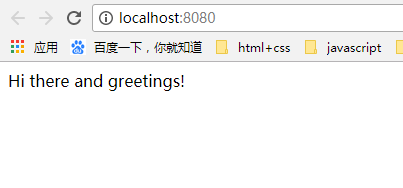webpack使用三
Webpack的强大功能
生成Source Maps(使调试更容易)
开发总是离不开调试,方便的调试能极大的提高开发效率,不过有时候通过打包后的文件,你是不容易找到出错了的地方,对应的你写的代码的位置的,Source Maps就是来帮我们解决这个问题的。
通过简单的配置,webpack就可以在打包时为我们生成的source maps,这为我们提供了一种对应编译文件和源文件的方法,使得编译后的代码可读性更高,也更容易调试。
在webpack的配置文件中配置source maps,需要配置devtool,它有以下四种不同的配置选项,各具优缺点,描述如下:
| devtool选项 | 配置结果 |
| source-map | 在一个单独的文件中产生一个完整且功能完全的文件。这个文件具有最好的source map,但是它会减慢打包速度; |
| cheap-module-source-map | 在一个单独的文件中生成一个不带列映射的map,不带列映射提高了打包速度,但是也使得浏览器开发者工具只能对应到具体的行,不能对应到具体的列(符号),会对调试造成不便; |
| eval-source-map | 使用eval打包源文件模块,在同一个文件中生成干净的完整的source map。这个选项可以在不影响构建速度的前提下生成完整的sourcemap,但是对打包后输出的JS文件的执行具有性能和安全的隐患。在开发阶段这是一个非常好的选项,在生产阶段则一定不要启用这个选项; |
| cheap-module-eval-source-map | 这是在打包文件时最快的生成source map的方法,生成的Source Map 会和打包后的JavaScript文件同行显示,没有列映射,和eval-source-map选项具有相似的缺点; |
正如上表所述,上述选项由上到下打包速度越来越快,不过同时也具有越来越多的负面作用,较快的打包速度的后果就是对打包后的文件的的执行有一定影响。
对小到中型的项目中,eval-source-map是一个很好的选项,再次强调你只应该开发阶段使用它,我们继续对上文新建的webpack.config.js,进行如下配置:
module.exports = {
devtool: 'eval-source-map',
entry: __dirname + "/app/main.js",
output: {
path: __dirname + "/public",
filename: "bundle.js"
}
}
注意:cheap-module-eval-source-map方法构建速度更快,但是不利于调试,推荐在大型项目考虑时间成本时使用。
使用webpack构建本地服务器
想不想让你的浏览器监听你的代码的修改,并自动刷新显示修改后的结果,其实Webpack提供一个可选的本地开发服务器,这个本地服务器基于node.js构建,可以实现你想要的这些功能,不过它是一个单独的组件,在webpack中进行配置之前需要单独安装它作为项目依赖
npm install --save-dev webpack-dev-server
devserver作为webpack配置选项中的一项,以下是它的一些配置选项,更多配置可参考这里
| devserver的配置选项 | 功能描述 |
| contentBase | 默认webpack-dev-server会为根文件夹提供本地服务器,如果想为另外一个目录下的文件提供本地服务器,应该在这里设置其所在目录(本例设置到“public"目录) |
| port | 设置默认监听端口,如果省略,默认为”8080“ |
| inline | 设置为true,当源文件改变时会自动刷新页面 |
| historyApiFallback | 在开发单页应用时非常有用,它依赖于HTML5 history API,如果设置为true,所有的跳转将指向index.html |
把这些命令加到webpack的配置文件中,现在的配置文件webpack.config.js如下所示
module.exports = {
devtool: 'eval-source-map',
entry: __dirname + "/app/main.js",
output: {
path: __dirname + "/public",
filename: "bundle.js"
},
devServer: {
contentBase: "./public",//本地服务器所加载的页面所在的目录
historyApiFallback: true,//不跳转
inline: true//实时刷新
}
}
在package.json中的scripts对象中添加如下命令,用以开启本地服务器:
"scripts": {
"test": "echo \"Error: no test specified\" && exit 1",
"start": "webpack",
"server": "webpack-dev-server --open"
},
在终端中输入npm run server即可在本地的8080端口查看结果